Microsoft Office: versiones, diferencias, y mejores alternativas gratis
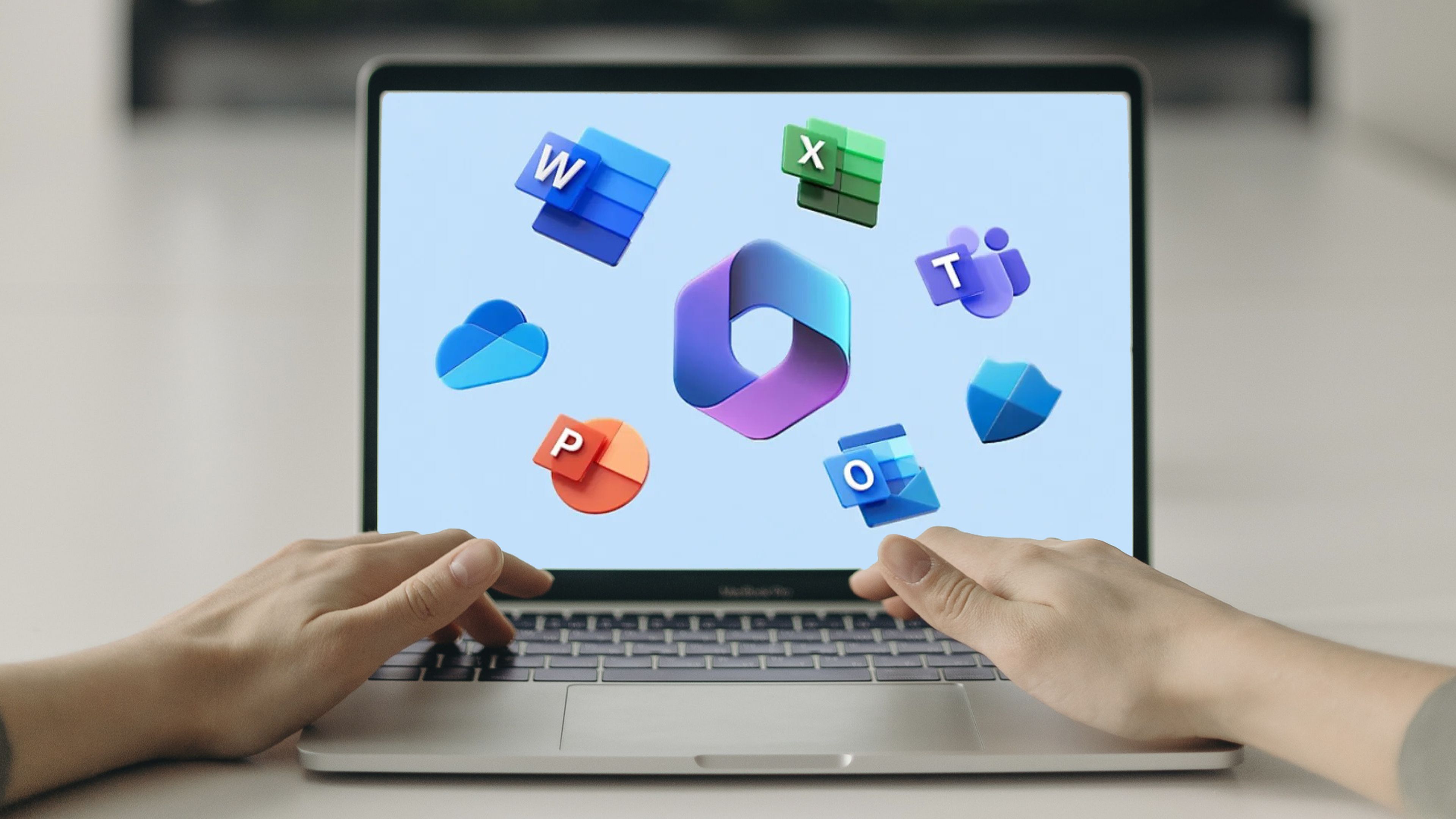
Microsoft Office ha sido y es una de las herramientas más importantes en cuanto a software de productividad. Veamos cómo es ahora y qué nos puede ofrecer.
Está claro que Microsoft Office es uno de los softwares más famosos de cuantos han pasado por los ordenadores de la gente, ya que lleva años ofreciendo prácticamente el mejor conjunto de programas destinados a la productividad, tanto a los usuarios particulares como a las empresas.
Es uno de esos paquetes de programas que han tenido tanto éxito que puede ser comprable en ciertos aspectos a la revolución que supuso Windows y todo el ecosistema que montó Microsoft alrededor de su sistema operativo.
Su evolución ha sido tremenda hasta convertirse en el paquete integrado más importante que hay en la actualidad en cuestión de la productividad.
Además, en los últimos tiempos su evolución lo ha llevado por otros derroteros, haciendo que su oferta como programa siga siendo igual, pero lo que es su sistema de funcionamiento se haya cambiado para ofrecer una manera distinta de disfrutar de Microsoft Office.
Índice de contenidos:
- ¿Qué es y para qué sirve Microsoft Office?
- Versiones de Microsoft Office y sus diferencias
- Versión actual de Office
- ¿Se puede seguir utilizando Offline sin conexión?
- ¿Existe alguna versión de Microsoft Office gratis?
- Instalación y requisitos para instalar Microsoft Office
- Qué programas incluye Microsoft Office
- ¿Cuál es la mejor versión de Office de Microsoft?
- Las mejores alternativas gratis a Office
¿Qué es y para qué sirve Microsoft Office?
Microsoft Office es un conjunto de aplicaciones diseñado para ayudar con la productividad y completar tareas comunes en un ordenador. Puede crear y editar documentos que contengan texto e imágenes, trabajar con datos en hojas de cálculo y bases de datos, además de unas cuantas cosas más.
Fue anunciado por primera vez por Bill Gates el 1 de agosto de 1988 en el COMDEX de Las Vegas. La primera versión de Office contenía Microsoft Word, Microsoft Excel y Microsoft PowerPoint.
A lo largo de los años, las aplicaciones de Office se han vuelto más sofisticadas con funciones, hoy en día esenciales, como un corrector ortográfico ordinario o la integración de datos de vinculación e incrustación de objetos.
Microsoft Office está disponible en 35 idiomas diferentes y es compatible con Windows, Mac y la mayoría de las variantes de Linux.
Los programas principales de Microsoft Office son seis elementos que están presentes desde prácticamente el paquete original:
- Word.
- Excel.
- PowerPoint.
- Access.
- Publisher.
- OneNote.
Versiones de Microsoft Office y sus diferencias
A lo largo de los años han ido apareciendo diferentes versiones de Microsoft Office, desde lo que fue Microsoft Office 95 a lo que conocemos hoy en el día como Microsoft 365.
Los lanzamientos quedan muy claros en esta tabla que os dejamos a continuación:
| Año de lanzamiento | Versión |
|---|---|
| 1990-1993 | Microsoft Office 95 |
| 1995 | Microsoft Office 95 |
| 1996 | Microsoft Office 97 |
| 1999 | Microsoft Office 2000 |
| 2001 | Microsoft Office XP |
| 2003 | Microsoft Office 2003 |
| 2007 | Microsoft Office 2007 |
| 2010 | Microsoft Office 2010 |
| 2013 | Microsoft Office 2013 |
| 2015 | Microsoft Office 2016 |
| 2018 | Microsoft Office 2019 |
| 2021 | Microsoft Office 2021 |
| 2022 | Microsoft 365 |
Microsoft Office 1.0 a 4.0

Microsoft Office para Windows se lanzó en 1990 como un paquete de tres aplicaciones para Microsoft Windows 3.0: Microsoft Word para Windows 1.1, Microsoft Excel para Windows 2.0 y Microsoft PowerPoint para Windows 2.0.
La versión 1.6 agregó Microsoft Mail para PC Networks 2.1 al paquete., mientras que la versión 3.0 de 1992 contenía Word 2.0, Excel 4.0, PowerPoint 3.0 y Mail 3.0.
Microsoft Office 4.0 se lanzó con Word 6.0, Excel 4.0a, PowerPoint 3.0 y Mail en 1993.
Microsoft Office 95
El verdadero primer Office tal y como lo conocemos actualmente salió en 1995. Se lanzó con todos los programas en la versión 7.0
Es decir, Word 7.0, Excel 7.0, PowerPoint 7.0 y Schedule+ 7.0.
Microsoft Office 97
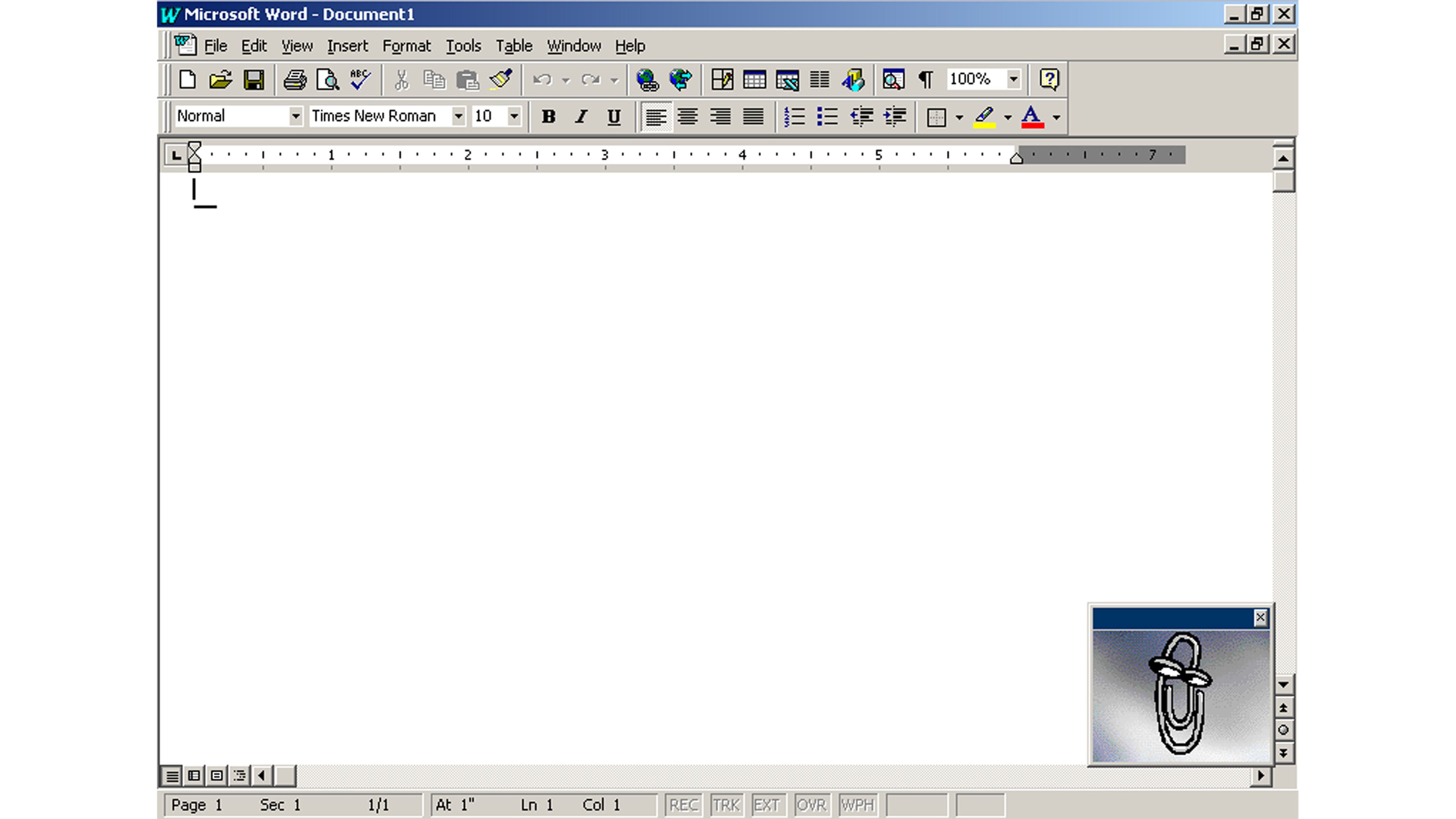
Presentó nuevos componentes para la suite, incluidos FrontPage 97 o Expedia Streets 98 (en Small Business Edition).
Poco después añadieron Project 98 y Publisher 98.
Microsoft Office 2000
Microsoft Office 2000 (Office 9.0) introdujo menús adaptativos, donde las opciones poco utilizadas se ocultaban al usuario.
También presenta PhotoDraw, un programa de creación de imágenes vectoriales, así como Web Components ,Visio y Vizact.
Microsoft Office XP

Office XP introdujo la función Modo seguro, que permite que aplicaciones como Outlook arranquen cuando de lo contrario, podría fallar al omitir un registro dañado o un complemento defectuoso.
Presentó nuevos componentes como Imágenes y Escaneo de documentos, Galería multimedia, MapPoint y Analizador de datos.
Microsoft Office 2003
Fue significativo el cambio de logotipo de la aplicación. Además, se estrenaron las aplicaciones Microsoft InfoPath y OneNote
Outlook 2003 proporcionaba mejoras en la autenticación Kerberos, RPC sobre HTTP, el modo de intercambio en caché y un filtro de correo no deseado.
Microsoft Office 2007
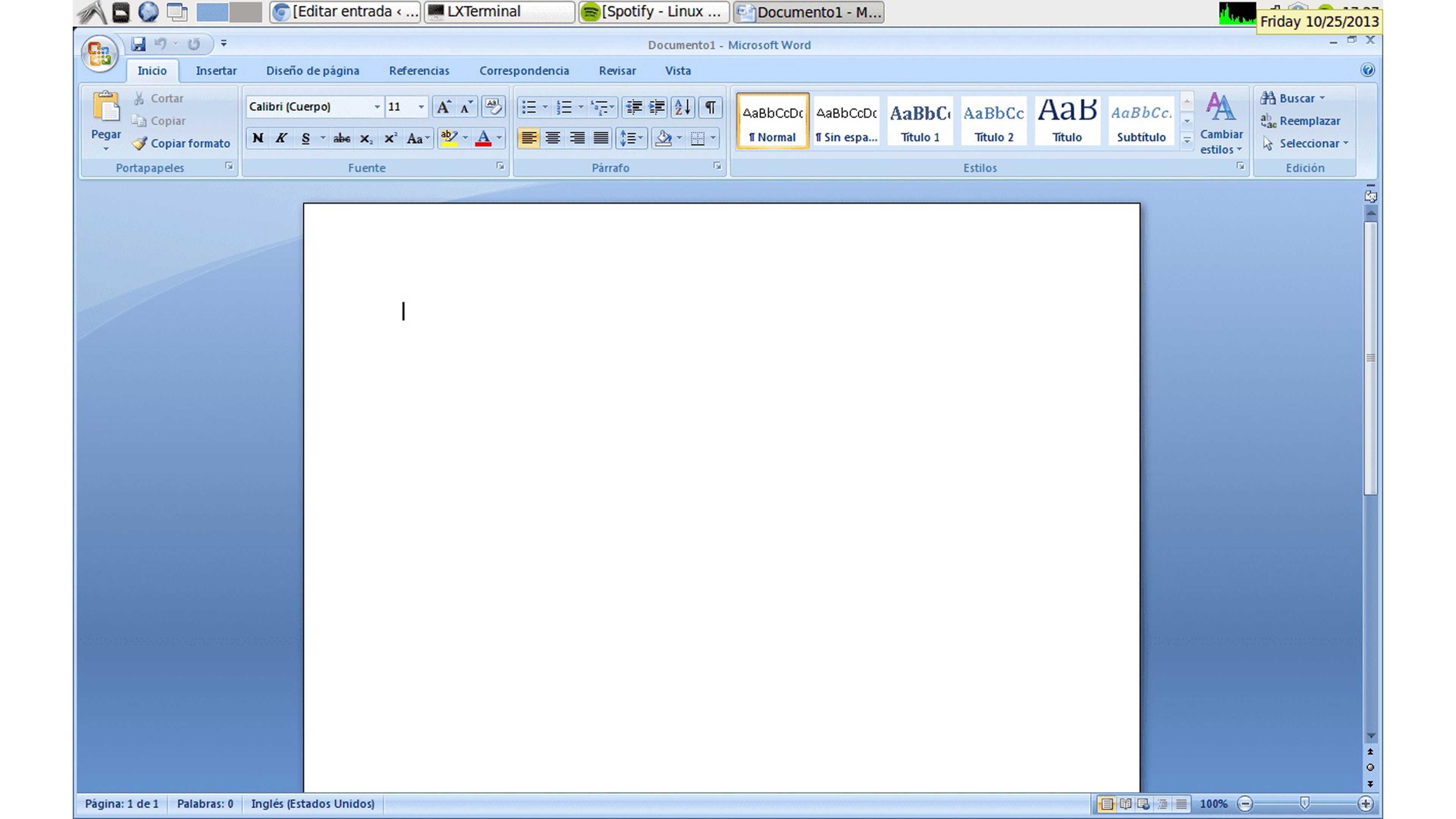
Las nuevas características de Office 2007 incluyen una nueva interfaz gráfica de usuario llamada Fluent User Interface que reemplazaba los menús y las barras de herramientas existentes hasta el momento.
Microsoft eliminó Data Analyzer, FrontPage, Vizact y Schedule+, agregando Communicator, Groove, SharePoint Designer y la Herramienta de personalización de Office (OCT).
Microsoft Office 2010
Microsoft denominó a este como Office 14.0 por superstición con el 13, la versión que realmente tocaba.
Las características principales de Office 2010 fueron que incluía el menú de archivo backstage, nuevas herramientas de colaboración, una cinta personalizable, una vista protegida y un panel de navegación.
Microsoft Office 2013
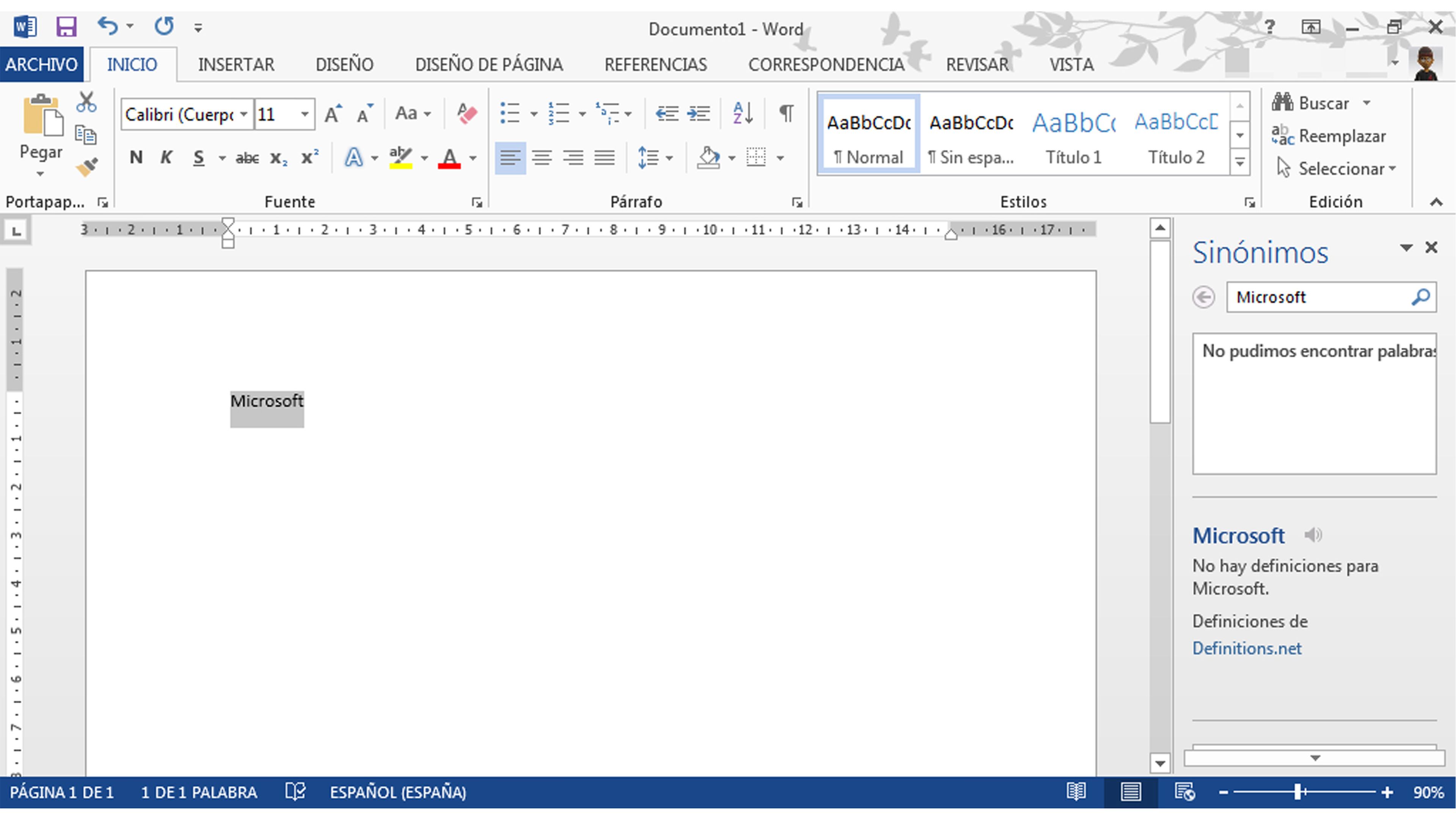
Estrenó una interfaz renovada, la cual se basaba en Metro, la misma que tenían Windows Phone y Windows 8.
PowerPoint incluye más plantillas y efectos de transición, OneNote incluye una nueva pantalla de inicio, Word se implementó la capacidad de insertar video y audio en línea, además de que Excel podría filtrar datos en una línea de tiempo.
Microsoft Office 2016
Una de las principales funciones a estrenar fue la capacidad de crear, abrir, editar, guardar y compartir archivos en la nube directamente desde el escritorio.
Además, también tuvo una nueva herramienta de búsqueda de comandos disponible en Word, PowerPoint, Excel, Outlook, Access, Visio y Project llamada "Tell Me".
Microsoft Office 2019
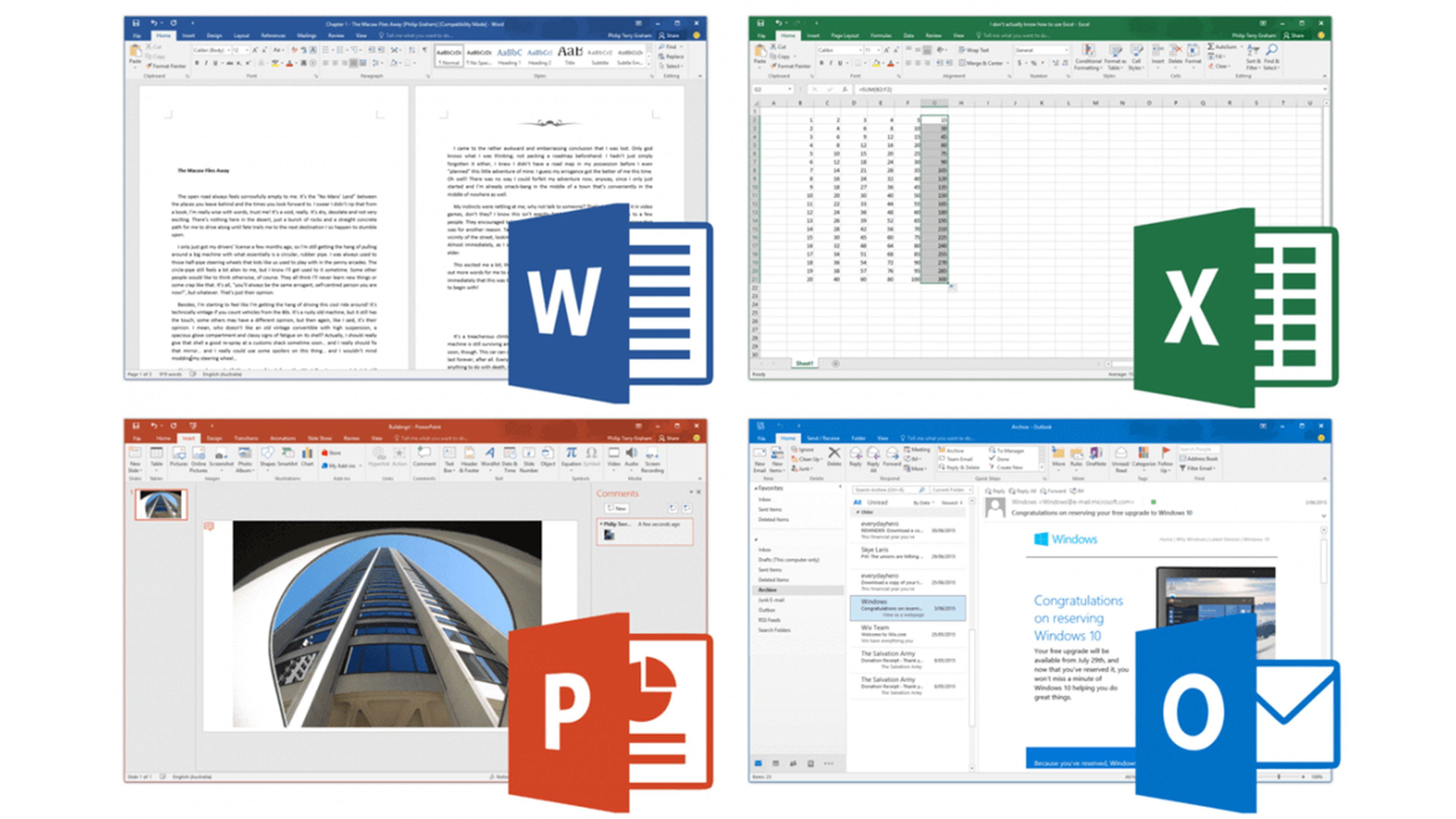
Traía nuevas funciones de entrada manuscrita mejoradas, compatibilidad con LaTeX en Word y nuevas opciones de animación en PowerPoint. Además, estrenó más y mejores fórmulas y gráficos en Excel para el análisis de datos.
OneNote desaparece de la suite, ya que la versión de la aplicación ahora está incluida en Windows 10.
Microsoft Office 2021
Esta nueva versión incluye una mejor compatibilidad con el formato de archivo OASIS OpenDocument.
Ahora también existe una mejor búsqueda de la función XMatch, matrices dinámicas y XLOOKUP, además de mejorar Ink for Translate en Microsoft Outlook y PowerPoint
Versión actual de Office
Llegados a este punto hay que aclarar el último movimiento por parte de Microsoft con respecto a todo lo que es Office.
Desde el año 2022, lo que siempre hemos conocido como Microsoft Office, ha pasado a llamarse Microsoft 365 y a ofrecerse como un servicio bajo suscripción.
Esto ya existía con Microsoft Office 365, pero desde ese año, no solo cambió de nombre, sino que se ha convertido en la única manera de obtener Office para los usuarios y empresas.
Aún se puede comprar en ciertas tiendas lo que es Microsoft Office 2021 e incluso 2019, pero no de manera oficial, ya que ahora todo se engloba dentro de Microsoft 365 y pasa a ser un paquete de ofimática bajo suscripción anual o mensual.
Con respecto a los usuarios, las opciones que tenemos son:
| Microsoft 365 Personal | Microsoft 365 Familia |
|---|---|
| 69 euros al año (7 euros al mes) | 99 euros al año (10 euros al mes) |
| Para una persona | Para un máximo de seis personas |
| Utiliza hasta cinco dispositivos a la vez | Utiliza hasta cinco dispositivos a la vez cada usuario |
| Funciona en PC, Mac, iPhone, iPad y teléfonos y tabletas Android | Funciona en PC, Mac, iPhone, iPad y teléfonos y tabletas Android |
| 1 TB de almacenamiento en la nube. | Hasta 6 TB de almacenamiento en la nube (1 TB por persona) |
Si lo que queremos es la versión de Microsoft 365 para empresas, entonces vamos a tener varias opciones para suscribirnos.
Esta tabla que te dejamos te lo va a dejar sumamente claro de entender:
| Microsoft 365 Empresa Básico | Microsoft 365 Empresa Estándar | Microsoft 365 Empresa Premium | Microsoft 365 para negocios |
|---|---|---|---|
| 5,10 € al mes por usuario | 10,50 € por usuario al mes | 18,60 € por usuario al mes | 8,80 € por usuario al mes |
| Versiones web y móviles | Todo lo de Básico | Todo lo de Estándar | Versiones de escritorio premium |
| Chatear, llamar o reunirse con un máximo de 300 asistentes | Versiones de escritorio premium | Seguridad avanzada | 1 TB de nube |
| 1 TB en la nube por usuario | Seminarios web hospedados con facilidad | Control de datos y acceso | Seguridad estándar |
| Correo electrónico de empresarial | Registro de asistentes e informes | Protección contra ciberamenazas | Soporte ininterrumpido por teléfono y a través de la web |
| Seguridad estándar | Administrar citas de clientes | ||
| Word,Excel,PowerPoint Teams,Outlook,Exchange OneDrive,SharePoint | Word,Excel,PowerPoint Teams,Outlook,Exchange OneDrive,SharePoint Access, Publisher | Word,Excel,PowerPoint Teams,Outlook,Exchange OneDrive,SharePoint Access, Publisher, Intune | Word,Excel,PowerPoint Teams,Outlook,Exchange OneDrive Access, Publisher, Intune |
¿Se puede seguir utilizando Offline sin conexión?
Por supuesto que se va a poder usar cualquiera de los programas que componen Microsoft 365 de manera offline, aunque estemos hablando de una suscripción mensual o anual.
El software se sigue instalando en el ordenador como siempre, por lo que la utilización está garantizada en cualquier tipo de situación, es decir, tengamos o no conexión a Internet.
Evidentemente, sin la conexión no funciona, el software no se va a sincronizar y si hubiera alguna actualización tampoco la instalaría hasta que Internet vuelva a estar presente en nuestro ordenador.
¿Existe alguna versión de Microsoft Office gratis?
Actualmente, con el sistema de suscripción que ha implantado Microsoft, no existe ninguna versión de Microsoft 365 que sea gratuita, pero sí que puede haber alguna alternativa para conseguir, al menos algún tiempo, funcionar de esa manera.
En estos momentos existe una promoción por la que vas a poder probar durante un mes de forma gratuita Microsoft 365 y así saber si te gusta o no antes de que te vayan a cobrar. Evidentemente, después de esa prueba mensual ya tendrás que realizar el pago, bien sea mensual o anual.
Aunque estemos usando un ordenador con Windows, macOS o Chromebook, vamos a poder usar Microsoft Office de forma gratuita en un navegador web. Las versiones de Office basadas en la web están simplificadas y no funcionan sin conexión, pero aun así ofrecen una experiencia de edición potente. Vamos a poder utilizar Word, Excel y PowerPoint.
La última opción que tenemos para conseguir que Office sea gratis es obtener Microsoft 365 en el programa de estudiantes y docentes, eso sí, siempre y cuando la institución para la que trabajes o en la que estudies se haya registrado previamente.
Instalación y requisitos para instalar Microsoft Office
Actualmente, para instalar el paquete de Microsoft que ahora se llama 365, como ya te hemos comentado, hay que cumplir unos requisitos que no son nada exagerados y que muchos ordenadores, incluso antiguos, van a poder cumplir.
Lo que debe tener tu ordenador Windows, según Microsoft, para tener Office es lo siguiente:
- Procesador: 1,6 GHz o más rápido, 2 núcleos.
- Memoria: 4 GB de RAM; 2 GB de RAM (32 bits).
- Almacenamiento: 4 GB de espacio disponible en disco.
- Pantalla: resolución de pantalla de 1280 x 768 (32 bits, requiere aceleración de hardware para 4K y superior).
- Gráficos: aceleración de hardware de gráficos requiere DirectX 9 o posterior, con WDDM 2.0 o superior para Windows 10 (o WDDM 1.3 o superior para Windows 10 Fall Creators Update).
- Sistema operativo: Windows 11, Windows 10, Windows 8.1, Windows Server 2019, Windows Server 2016.
- Navegador: preferiblemente Microsoft Edge, Safari, Chrome o Firefox.
- Versión .NET: .NET 3.5 o 4.6 y superior.
Si tenemos un ordenador con macOS como sistema operativo, también tendremos unos requisitos mínimos.
Son los siguientes:
- Procesador: procesador Intel.
- Memoria: 4 GB de RAM.
- Almacenamiento: 10 GB de espacio disponible en disco; El formato de disco duro HFS+ (también conocido como Mac OS Extended) o las actualizaciones APFS pueden requerir almacenamiento adicional con el tiempo.
- Pantalla: resolución de pantalla de 1280 x 800.
- Gráficos: sin requisitos de gráficos.
- Sistema operativo: una de las tres versiones más recientes de macOS.
Una vez que conocemos las especificaciones que debemos tener en nuestro ordenador para tener Microsoft 365, lo siguiente sería instalarlo.
Pero hay que dejar claro que lo primero sería registrarse para poder obtener nuestro paquete de ofimática:
- Vamos a la web de Microsoft 365.
- Pulsamos en el tipo de suscripción que queremos. Lo normal es que sea Personal y Familia.
- Una vez dentro bajamos hasta ver la opción Comprar ahora de la suscripción que prefiramos.
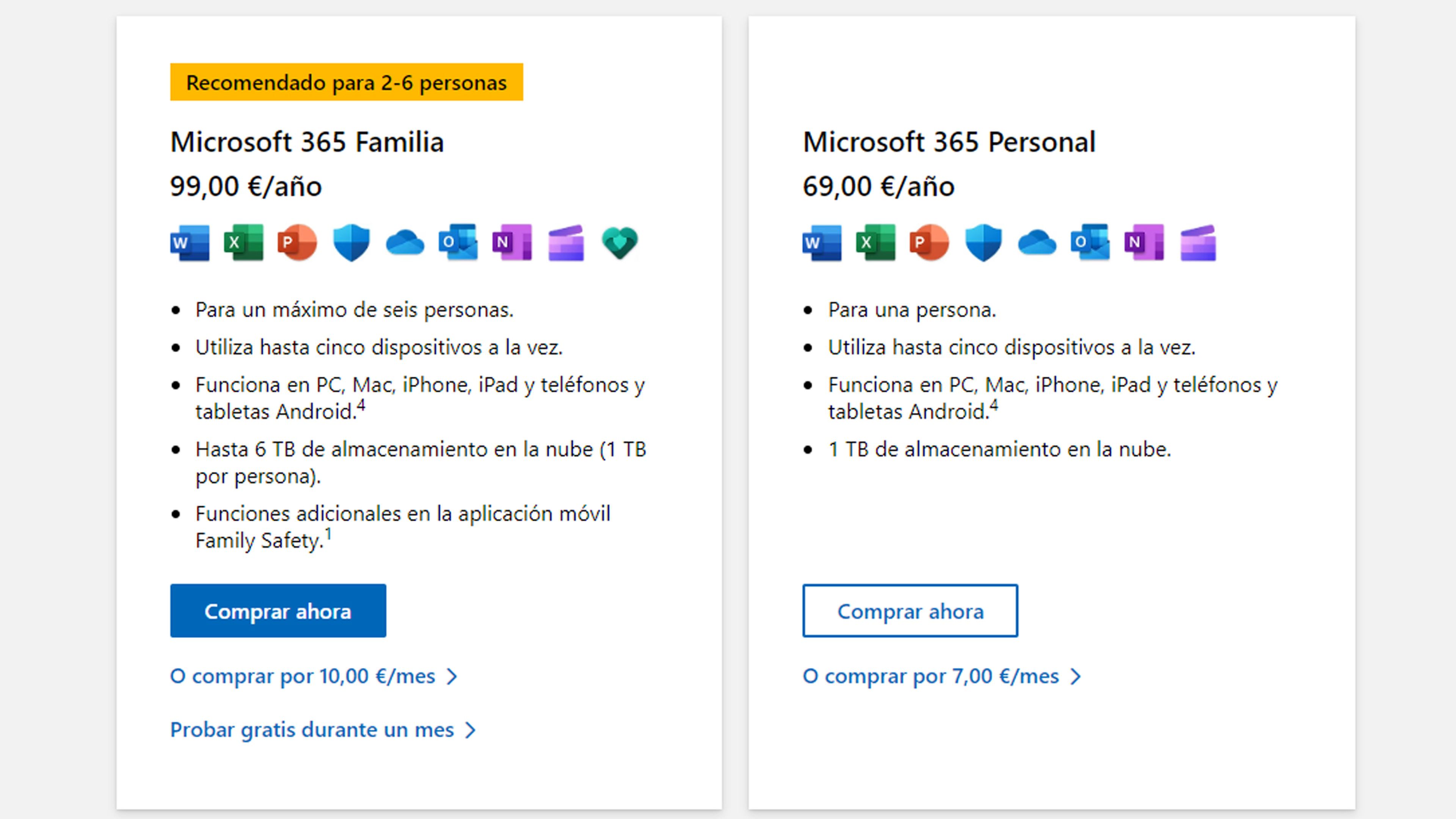
- Revisamos la información en el carrito y seleccionamos Finalizar compra.
- Elegimos la forma de pago de entre tarjeta de crédito, tarjeta de débito, PayPal o cuenta bancaria.
- Ingresamos los detalles de pago y seleccionamos Guardar.
- Después de eso damos en Realizar pago.
- Nuestro pedido se procesará y recibiremos un recibo por correo electrónico de la transacción.
- Ahora debemos ir al portal de Microsoft.
- Iniciamos sesión.
- Entonces pulsamos en la foto de nuestro perfil que está en un círculo en la parte superior derecha y seleccionamos Mi cuenta de Microsoft.
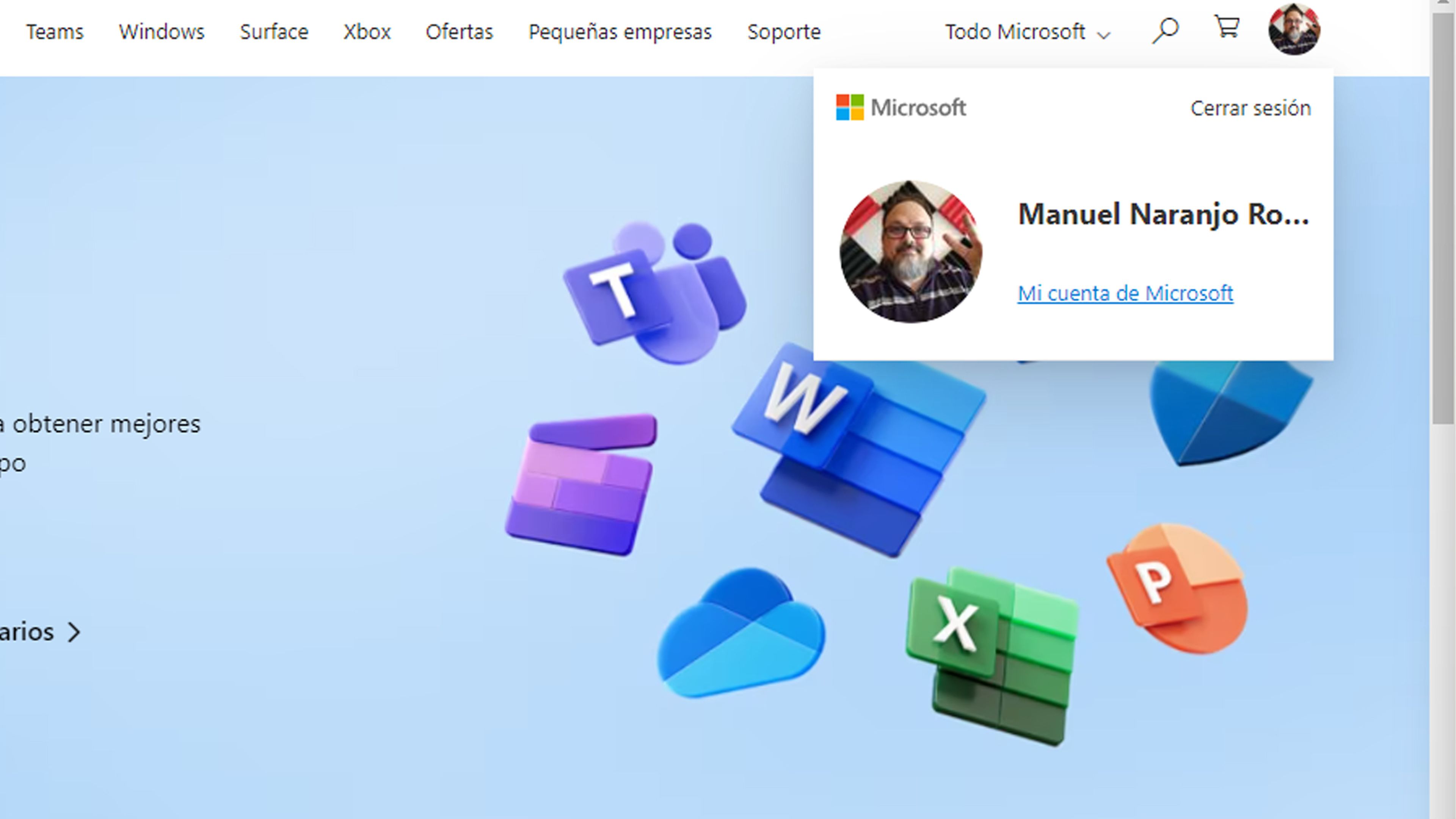
- En Suscripciones debemos pulsar en Administrar dentro de nuestro Microsoft 365.
- Solamente queda pulsar en Instalar Office, el botón que está al lado derecho de Instalar aplicaciones para PC o Mac.
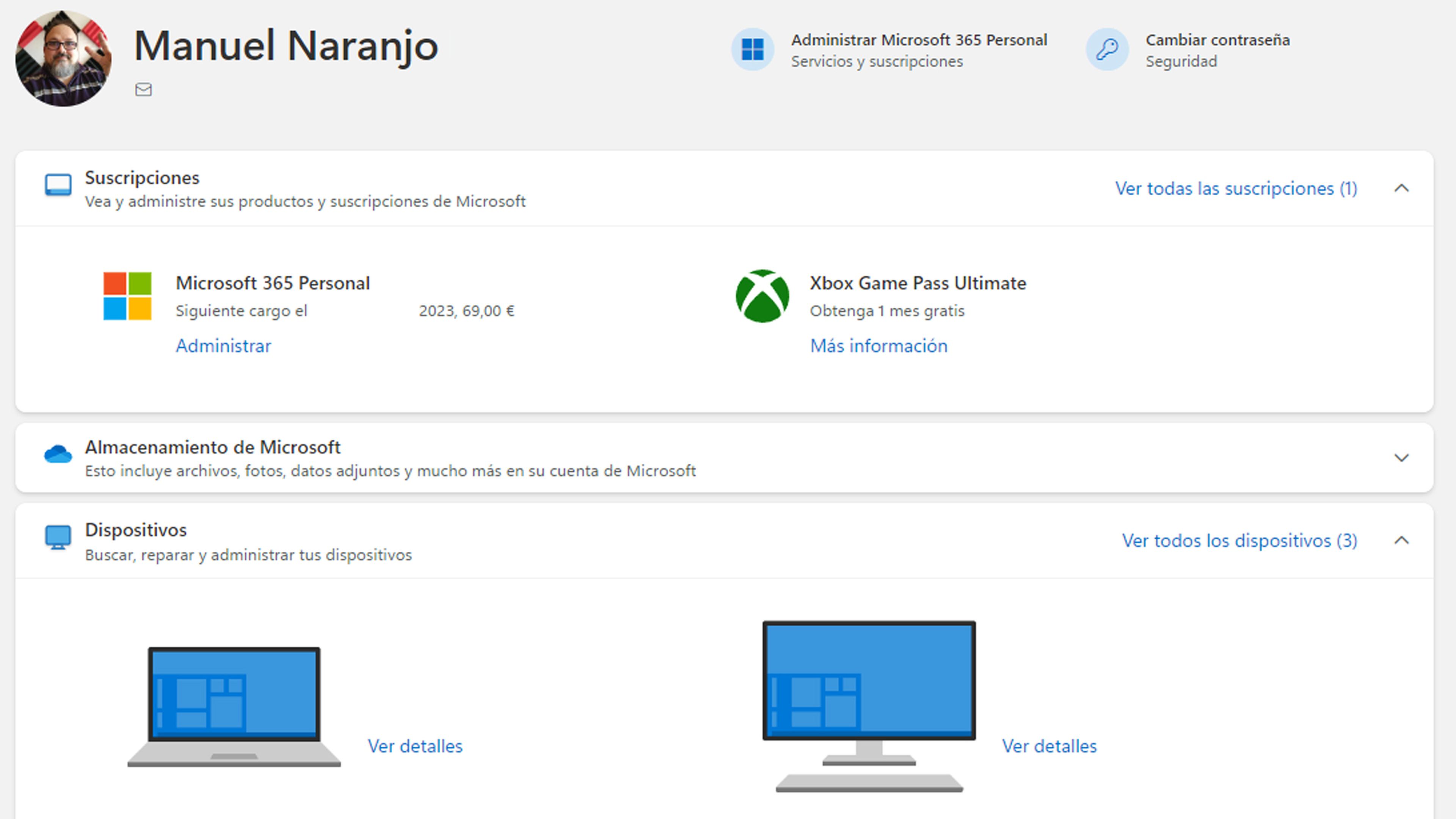
- Entonces nos pregunta el idioma y la versión. Lo normal es pulsar en la predeterminada.
- Después de eso se descargará un archivo .EXE el cual debemos instalar para que así, finalmente, Microsoft 365 y todos sus programas queden instalados en el ordenador.
Qué programas incluye Microsoft Office
Cuando adquirimos Office, se instalan una serie de programas que nos servirán para la productividad. Es cierto que hay diferenciación entre los programas que se instalan en las versiones para usuarios personales o empresas.
Pero también es verdad que los básicos aparecen en todas las suscripciones.
Word
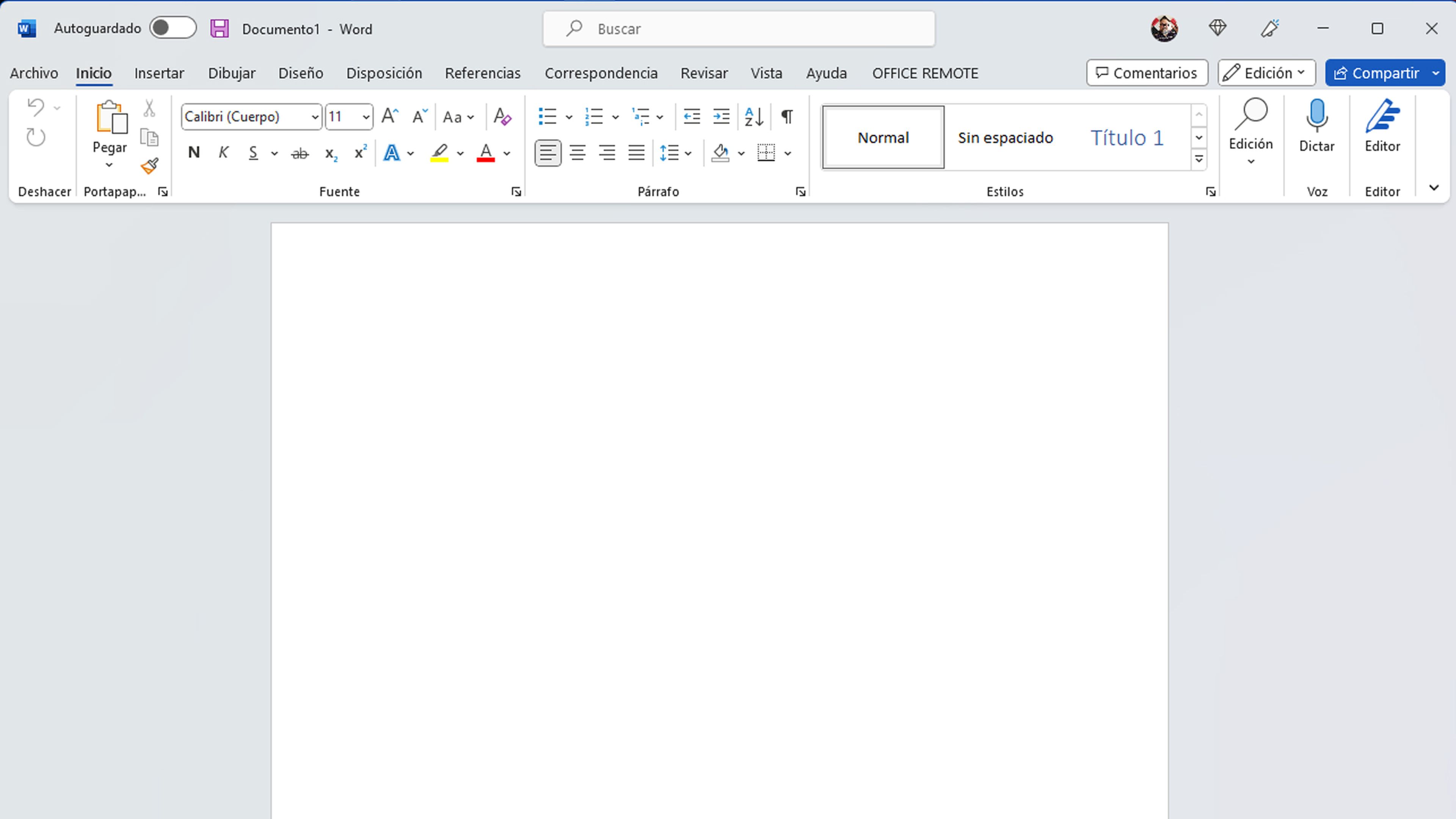
Microsoft Word es una aplicación de procesamiento de texto.
Permite al usuario configurar los atributos de un documento, como el diseño y los estilos del contenido, además de agregar su texto en una variedad de formas y formatos.
Excel
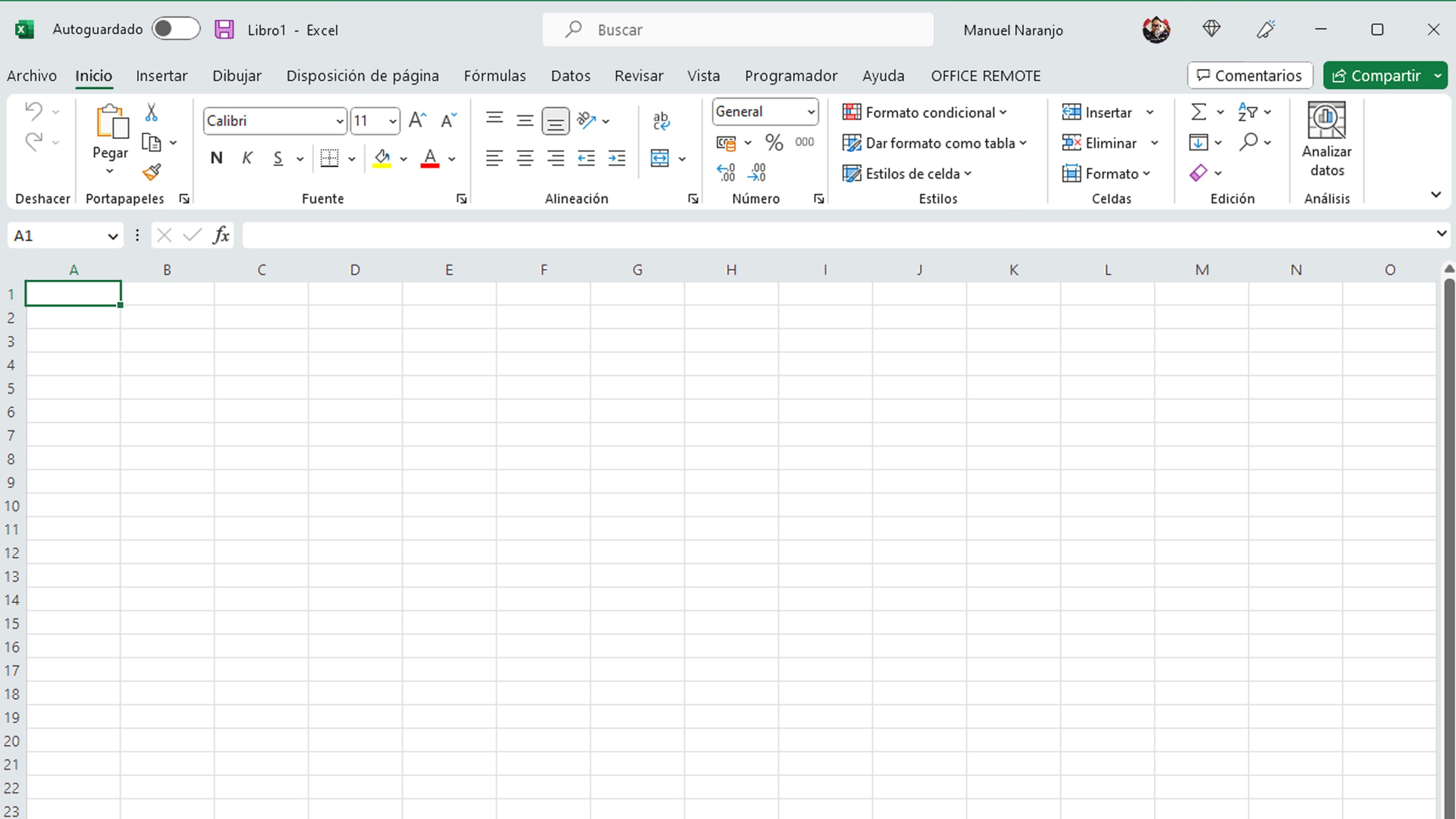
Microsoft Excel es una aplicación que se utiliza para crear y editar hojas de cálculo.
Las hojas de cálculo se usan comúnmente para trabajar con conjuntos de datos que contienen texto y números para, de esta forma, generar gráficos y tablas.
PowerPoint
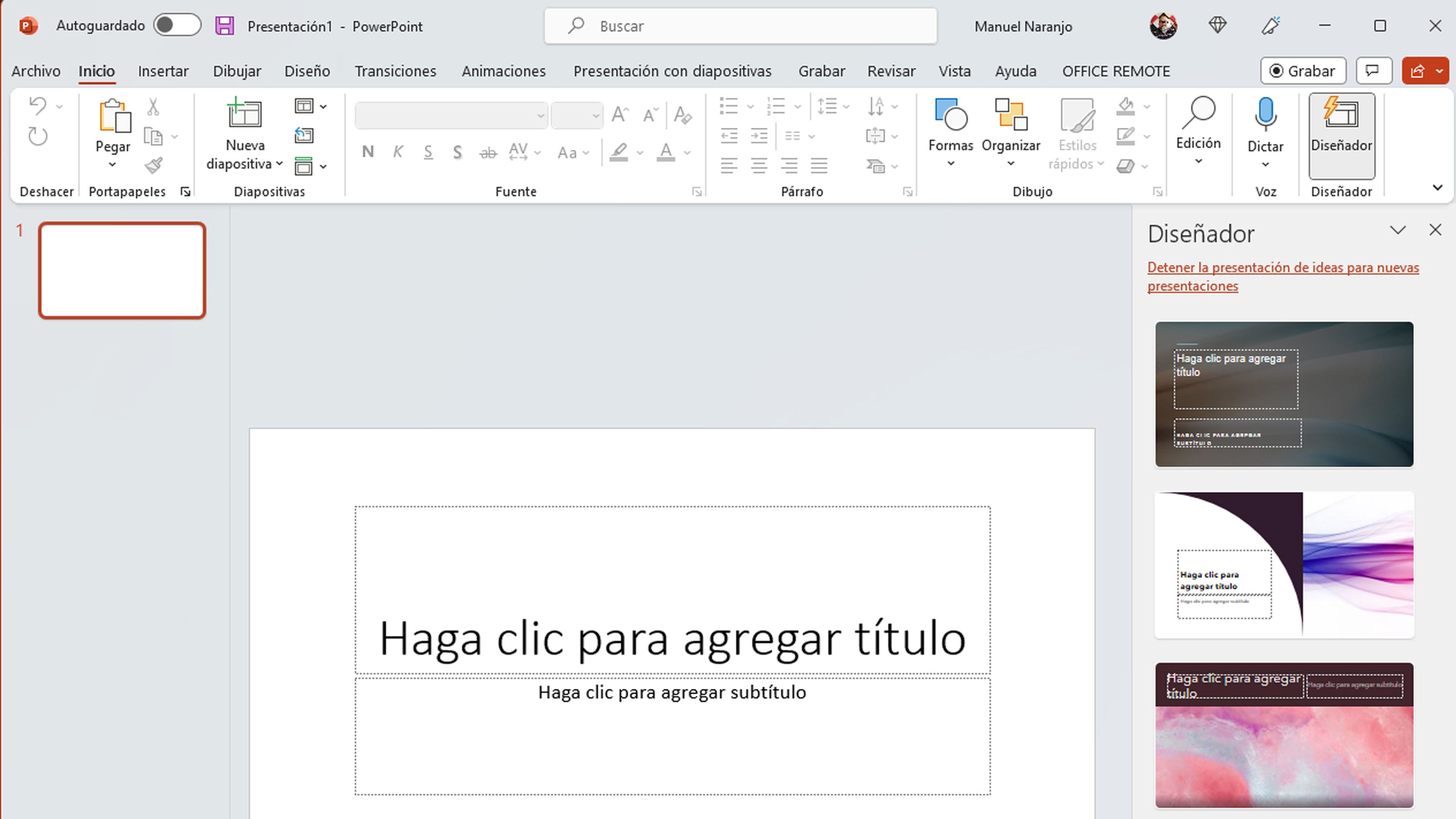
Microsoft PowerPoint se usa generalmente para generar presentaciones usando diapositivas.
Tiene una variedad de características que pueden permitir muchos medios en su presentación. Otra faceta es la de producir carteles de diferentes tamaños.
Outlook
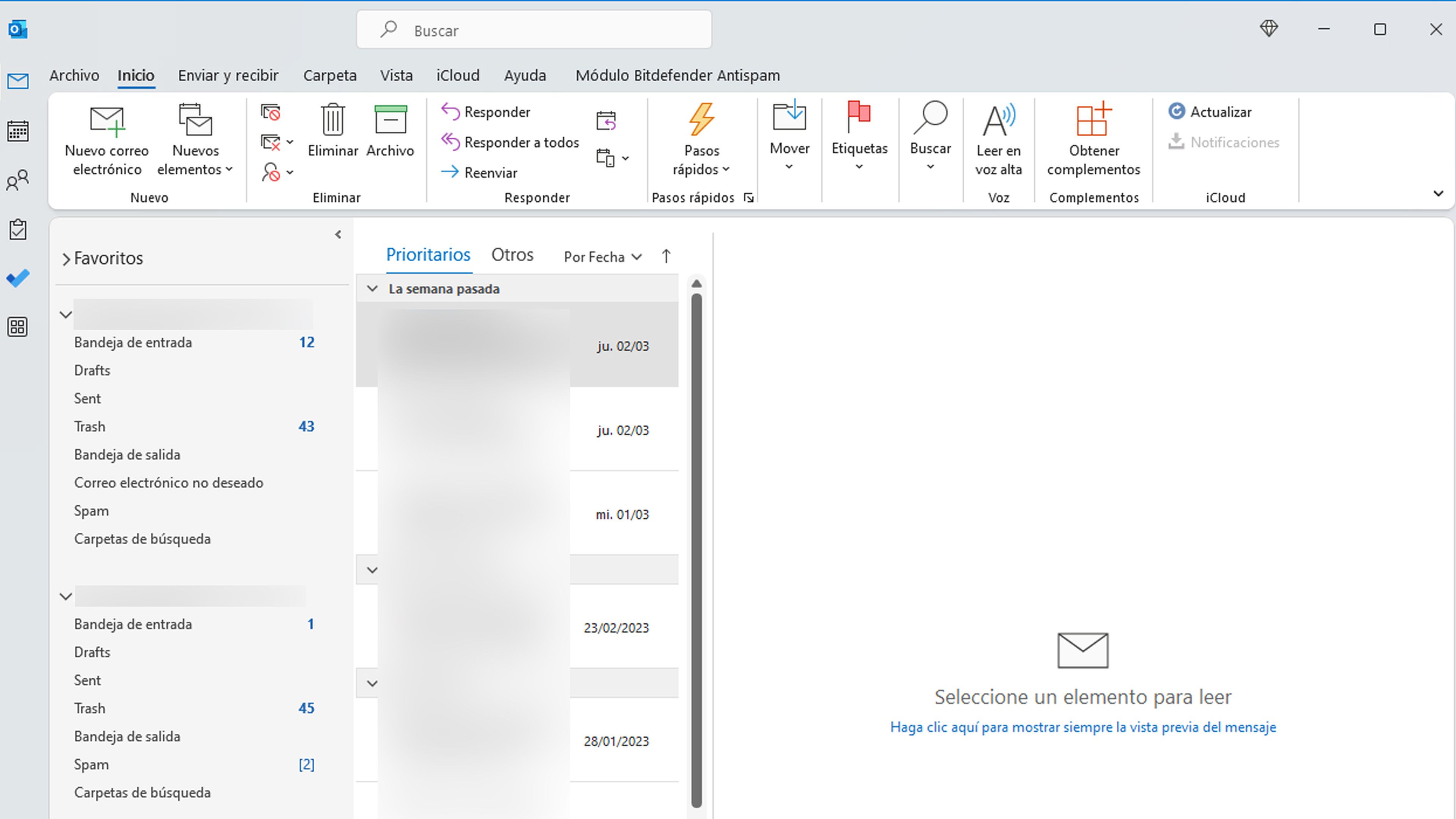
Es un administrador de correo electrónicos sumamente eficaz.
Funciona sin anuncios, tiene un sistema de protección avanzada, soporte premium y nombre de dominio personalizados
Access
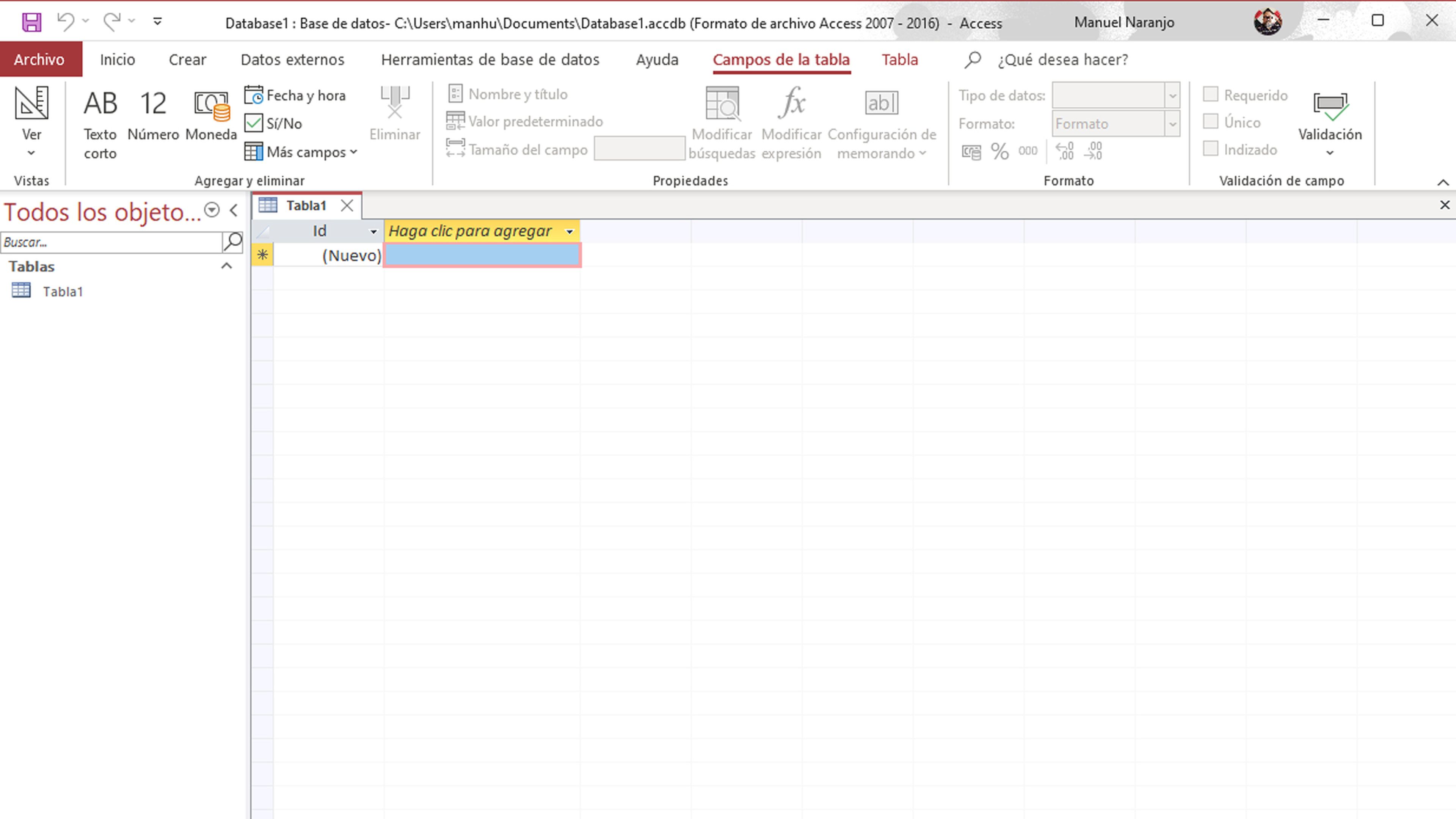
Microsoft Access se utiliza cuando se trabaja con bases de datos que usan datos relacionados.
Estos son datos guardados en tablas que luego se vinculan de acuerdo con las relaciones entre los mismos.
Access procesa los datos mediante consultas y puede usar formularios e informes para interactuar con los datos de una manera sencilla.
OneNote
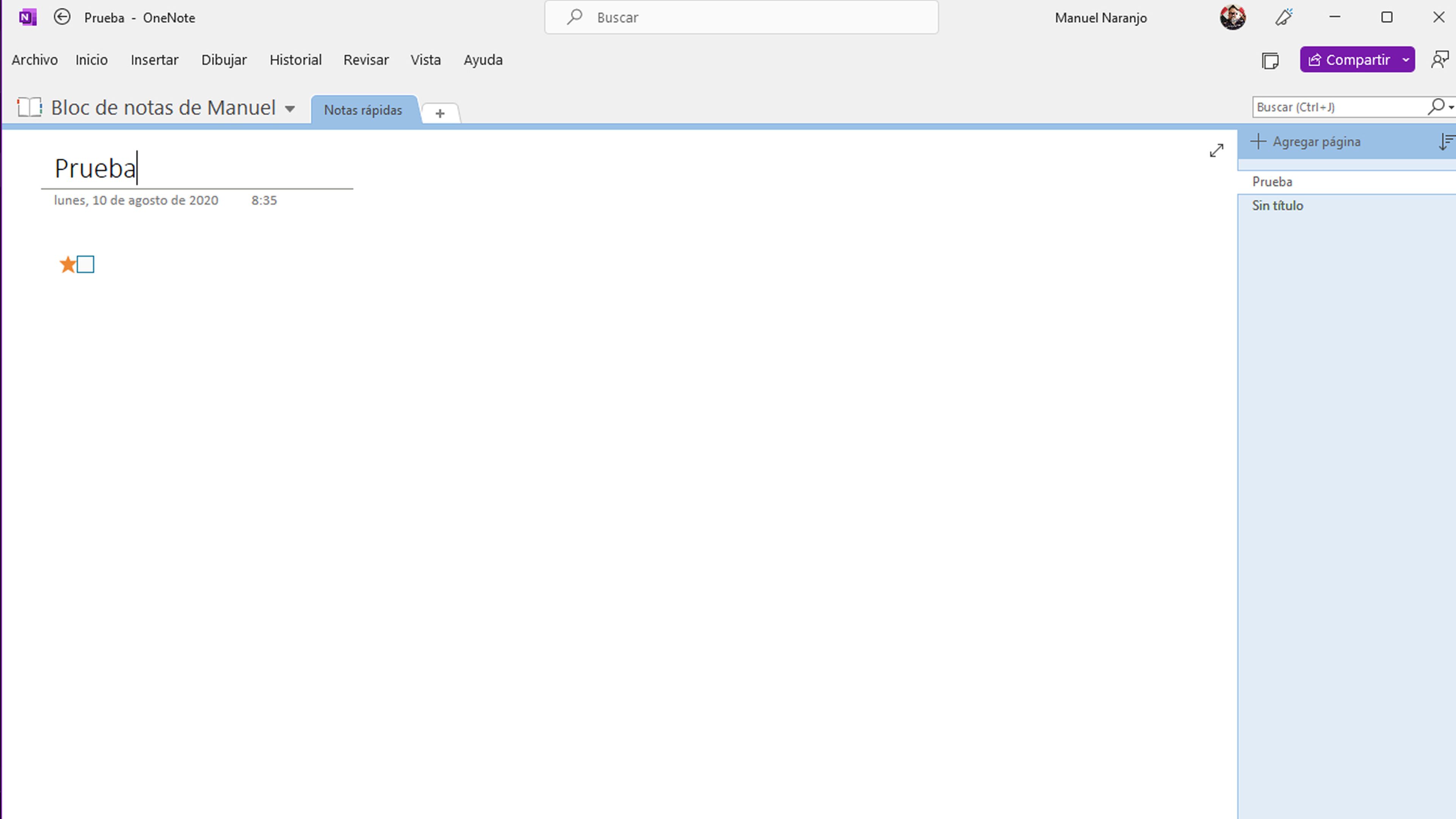
Una aplicación para tomar notas que permite compartir varios tipos de contenido entre los miembros del equipo.
Es una forma ideal de revisar las anotaciones que hemos realizado, resaltar las que necesitemos y encima en varios dispositivos al mismo tiempo para no perder nunca esa información.
¿Cuál es la mejor versión de Office de Microsoft?
Tal y como ocurre en la mayoría de los programas, la versión más reciente es la mejor de todas, puesto que es la que tiene lo último de lo último en cuento a lo que marca la tecnología en ese momento.
En este caso Microsoft 365 es la versión más completa que ha habido de esta suite de ofimática.
Pero puede que no sea la que más ha marcado en la historia del programa, ya que las versiones 95 y XP significaron el principio de la evolución que ha permitido llegar a un producto como es 365, esta versión de Office, ahora por suscripción.
Las mejores alternativas gratis a Office
Existen varias alternativas a Microsoft Office que son gratuitas y que pueden suplir aquello que realiza el programa de Microsoft.
Lo ideal es que las conozcamos, puesto que no todo el mundo se puede permitir este nuevo sistema de Microsoft 365. Es decir, no todos podrán o van a querer pagar una suscripción.
De todas formas y, como ya habéis leído antes, si te gusta mucho Office, siempre podrás usar la versión para navegador.
Tenemos a nuestra disposición alternativas interesantes como las que verás a continuación.
LibreOffice
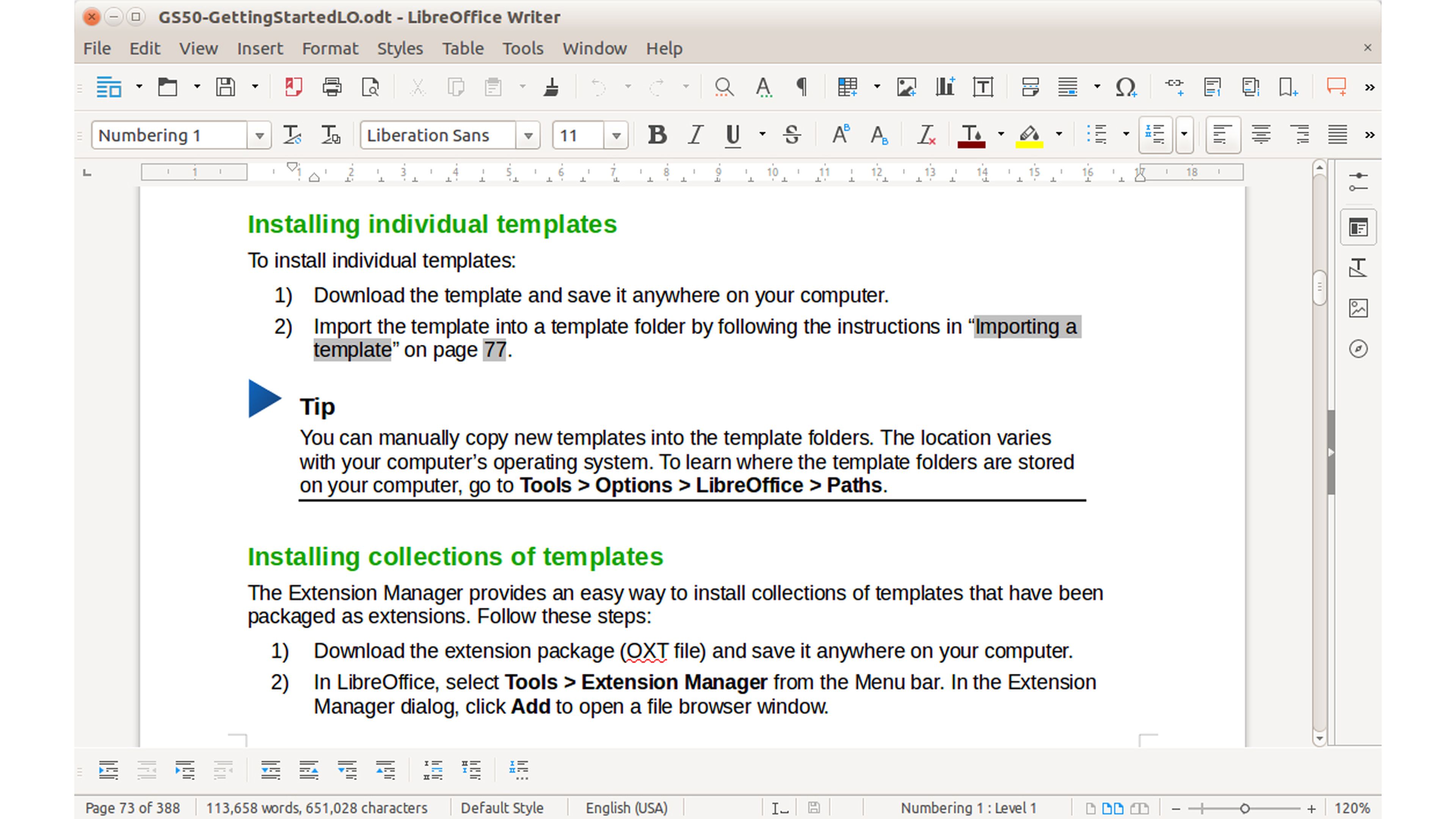
LibreOffice es una suite ofimática gratuita de código abierto.
Se ejecuta con el mismo código fuente que Apache OpenOffice, otra suite que veremos a continuación, y posee una oferta muy completa con Writer, Calc, Impress, Draw, Math y Base.
Es compatible con las extensiones de archivo de edición, hoja de cálculo y procesamiento de textos de Microsoft.
Se puede descargar para los sistemas operativos Windows, macOS y Android/GNU/Linux.
Apache OpenOffice
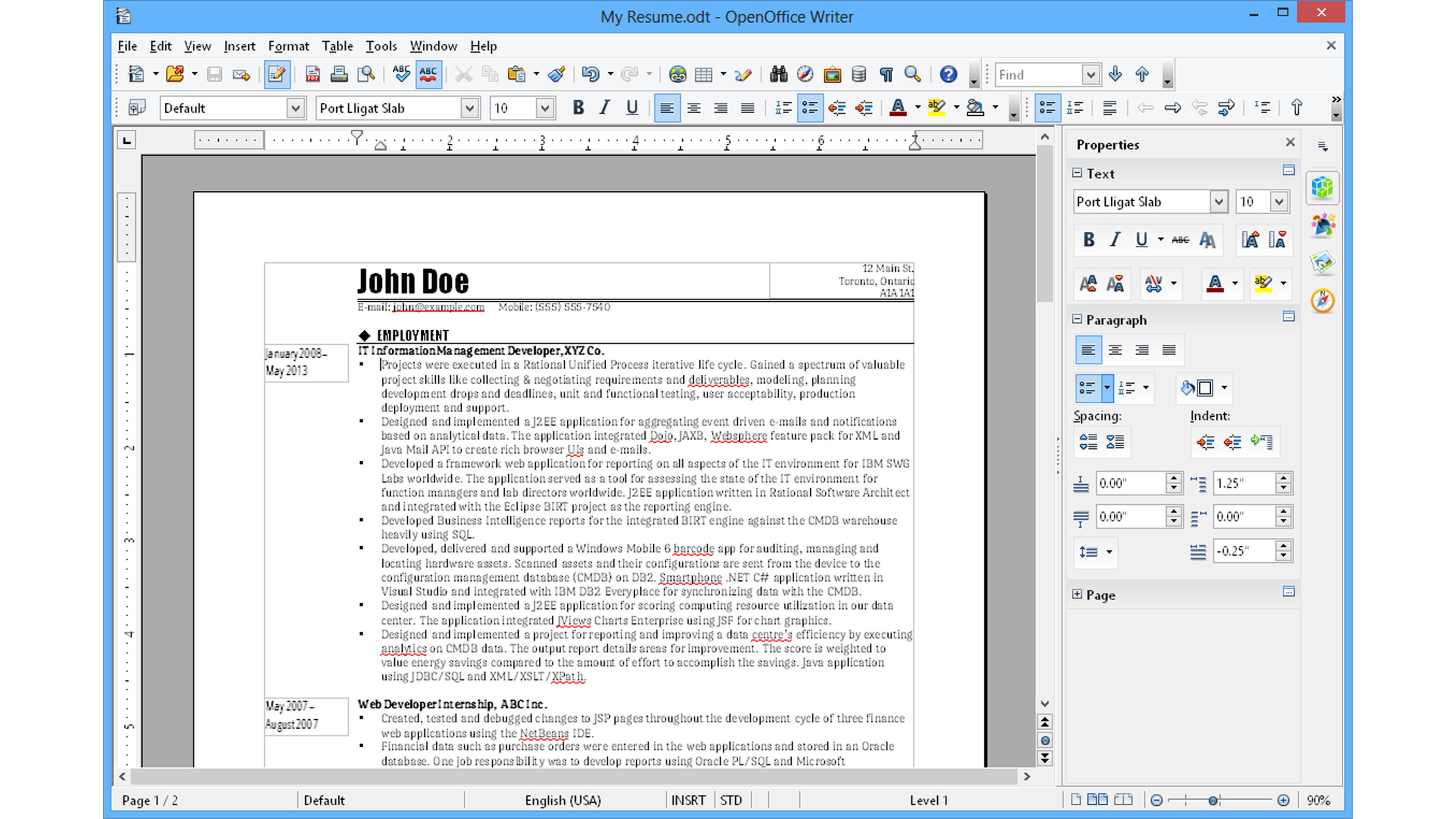
Es una de las suites más populares del momento de código abierto y, por lo tanto, gratuita.
Los productos que utiliza son:
- Writer: procesador de textos de OpenOffice, similar a Microsoft Word.
- Calc: editor de hojas de cálculo con todas las funciones.
- Impress: se utiliza para crear diapositivas y presentaciones.
- Draw: herramienta de gráficos e ilustración.
- Math: puede realizar ecuaciones como objetos separados dentro de documentos.
- Base: modificar bases de datos, tablas y formularios.
Lo podrás descargar para múltiples sistemas operativos Windows, Linux y macOS.
También tiene un pack de lenguajes para descargar, algo muy práctico.
NeoOffice
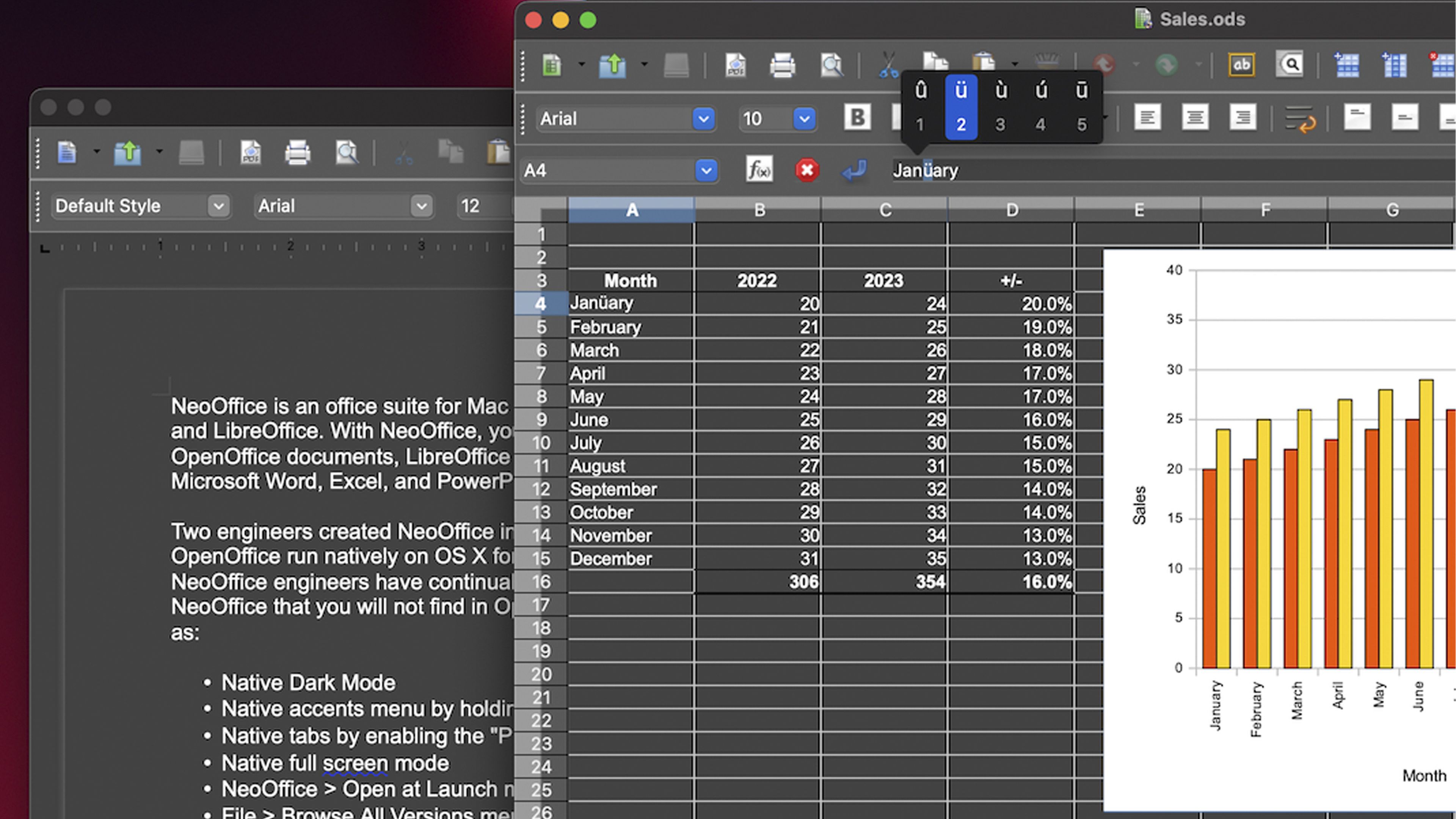
Una suite ofimática para ordenadores Mac que se basa tanto en Apache OpenOffice como en LibreOffice.
Se adapta perfectamente a las necesidades de los usuarios de Mac y ofreciendo funciones que no están disponibles en OpenOffice.
Vamos a poder descargarlo desde la Apple Store.
Kingsoft WPS Office
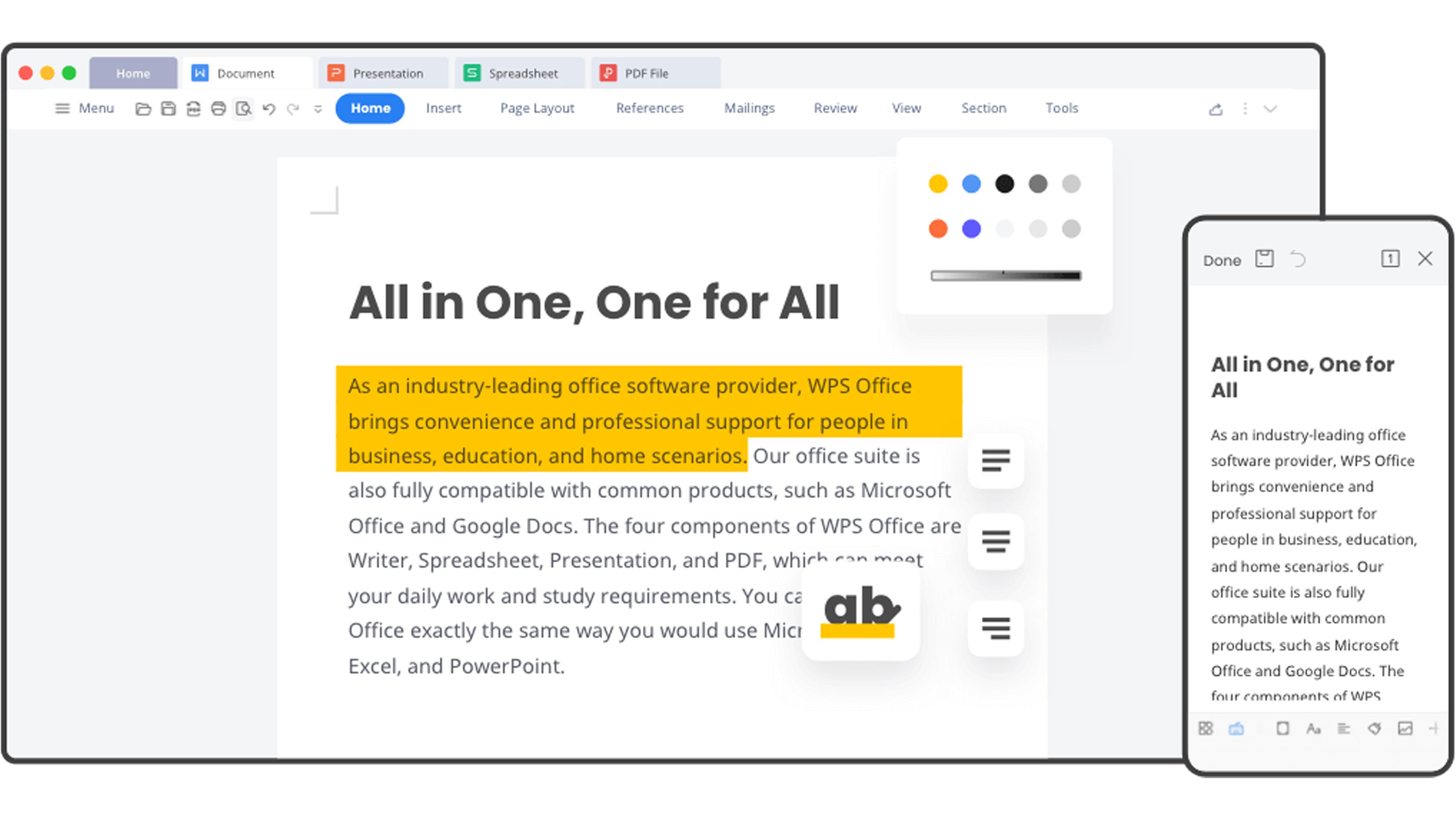
Es sumamente parecido a Microsoft Office, aunque solamente ofrece tres productos como son Writer, Presentation y Spreadsheets.
Será facilísimo adaptarse a este software para todos aquellos que hayan utilizado Office alguna vez. Tiene un convertidor de PDF incorporado, corrector ortográfico automático, múltiples pestañas de documentos y encriptación de documentos.
Se puede descargar WPS Office para Windows, Linux y Android.
SSuite Office
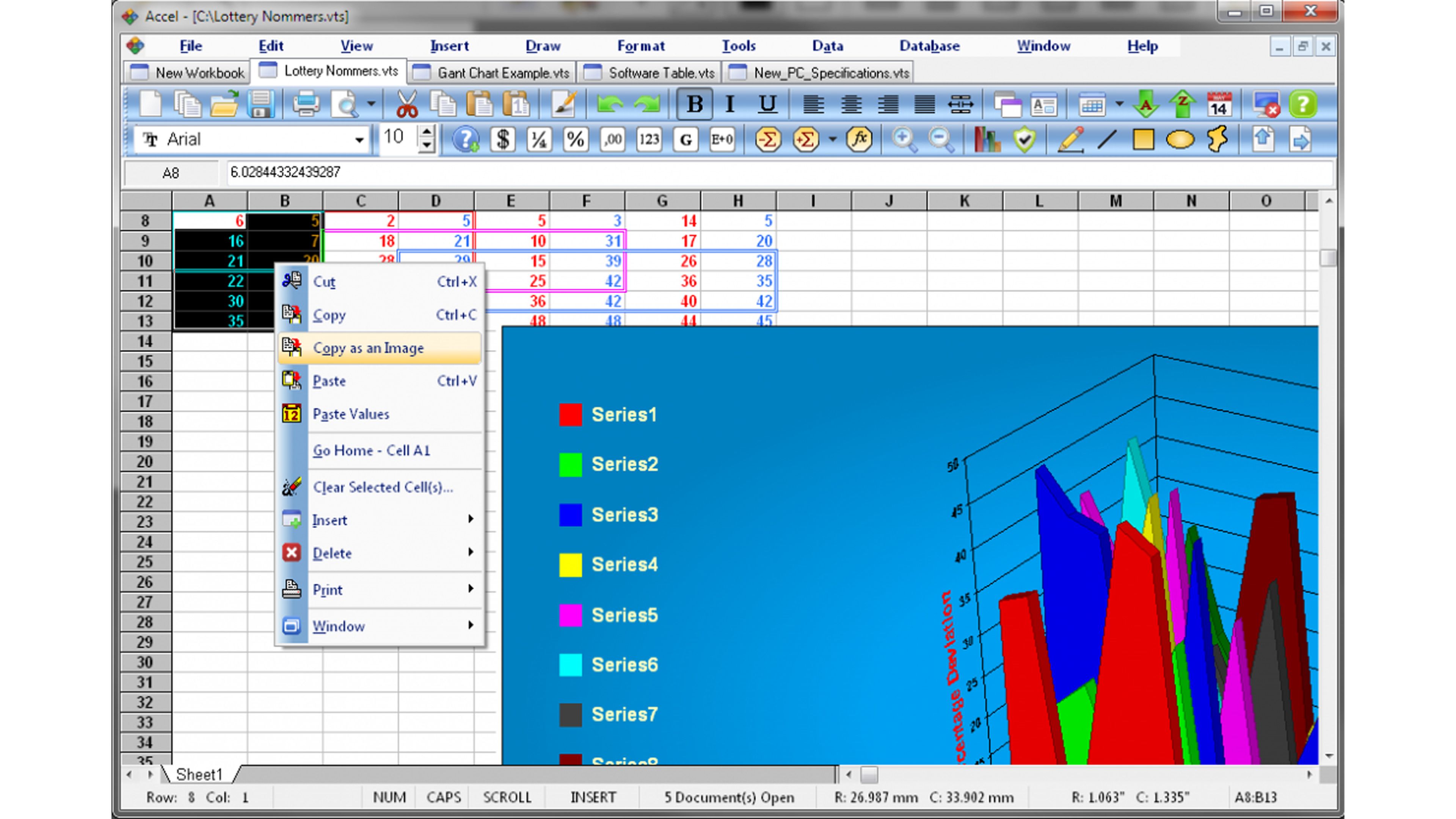
En SSuite Office hay un procesador de texto WordGraph, una la hoja de cálculo Accel, el creador de la base de datos MonoBase y las videoconferencias FaceCom.
Es una suite muy completa, además de ser liviano y consumir muy pocos recursos del ordenador.
Se puede descargar para Windows, Mac o Linux.
Nadie va a discutir la calidad de Microsoft Office y todo lo que llega a ofrecer esta suite de ofimática al usuario.
Ha sido y sigue siendo la gran dominadora en este tipo de software a nivel mundial y por algo será.
Lo que no está tan claro es si el último movimiento de convertirlo en un software por suscripción será la mejor solución para que ese dominio se siga manteniendo.
Es cierto que no hablamos de precios desorbitados, pero también es verdad que no es una solución que guste a muchos usuarios, puesto que habrá que seguir pagando de por vida si queremos disfrutar de esta suite, algo que antes no ocurría.
Tal vez no se haya notado mucho el impacto de esta medida, ya que Office 2021 es muy actual todavía, pero habrá que ver si en los próximos años, esos usuarios que tiene dicha versión se deciden por pagar de manera continuada o por marchar a alguna de las ofertas libres que hay ahora mismo en el mercado.
Sea como sea, hoy habéis conocido como es Microsoft Office y todo lo que ha significado, significa y, como es evidente, significará en un futuro.
Otros artículos interesantes:
Descubre más sobre Manuel Naranjo, autor/a de este artículo.
Conoce cómo trabajamos en Computerhoy.
